O tejto infekcii
PDF Convert Tools Toolbar je rozšírenie pochybné prehliadača a browser hijacker. To je inzerovaná ako nástroj, ktorý vám pomôže previesť súbory rôznych formátov, ale to bude tiež zmeniť nastavenia vášho prehliadača. Zmeny do vášho prehliadača môže byť obzvlášť nepríjemné, ak ste nenainštalovali rozšírenie sami, čo by mohlo byť v prípade. Prehliadač únoscov sú často pripojené k bezplatné programy a nainštalovať po boku. Ak chcete zabrániť im v tom, budete musieť dávať pozor na ako nainštalovať programy. Vysvetlíme vám postup v nasledujúcom odseku. 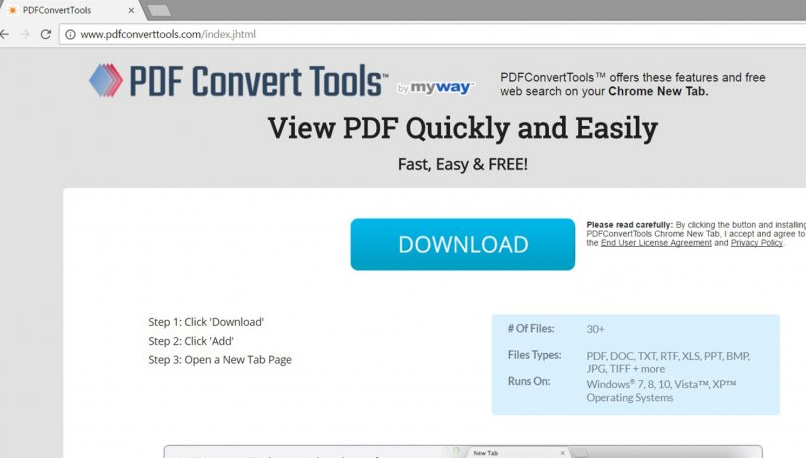
To nie je škodlivý rozšírenie, ani by to byť označované ako vírus, pretože to nie je. Je veľmi slabá infekcia sama a cieľom presmerovať na sponzorovanej webové stránky tak, aby príjmy pre vlastníkov lokalít. Majitelia používajú únoscami z tohto dôvodu. Tieto presmerovanie sa vykoná prostredníctvom výsledkov vyhľadávania poskytnuté únosca vyhľadávač. Niektoré výsledky by mohlo dokonca viesť k škodlivých stránok, ktoré by mohli mať za následok závažné infekcie. Existuje viac spoľahlivé nástroje tam robí to isté, tak by ste mali odstrániť PDF Convert Tools Toolbar, alebo aspoň za to.
Ako sa vyhnúť prehliadač únoscov?
Ak chcete zabrániť infekciám únosca, budete musieť venovať pozornosť ako môžete inštalovať programy, pretože bez nich často prichádzajú s extra ponuky. S cieľom zabrániť im v inštalácii po boku, budete musieť zrušiť ich. Pri inštalácii programu, uistite sa, prečítajte si informácie a vybrať rozšírené alebo Vlastná k dispozícii, namiesto predvoleného. Advanced bude ukázať vám pridané ponuky a budete mať možnosť zrušiť ich. Všetko, čo potrebujete urobiť, je zrušte začiarknutie políčka, po ktorej môžete pokračovať v inštalácii programu. Predvolené nastavenia sa skryť položky, preto neodporúčajú používať rozšírené je k dispozícii.
Mali by ste odstrániť PDF Convert Tools Toolbar?
Akonáhle vstúpi do vášho počítača, únosca zmení nastavenia svojho prehliadača. Máte novú domovskú stránku vo vašom prehliadači, či používate, Internet Explorer, Google Chrome alebo Mozilla Firefox. Vždy, keď otvoríte prehľadávač, budete presmerovaný na search.myway.com a nebude možné to zmeniť, kým ste odinštalovať PDF Convert Tools Toolbar. Únoscovia zamestnávať špeciálne nástroje tak, že ste schopní vrátiť vykonané zmeny. Webovej stránky bude hostiť rýchle prepojenia na nástroje, ktoré konvertovať súbory, okrem odkazov na webové stránky ako Gmail, Yahoo, Facebook a YouTube. Tieto nástroje a stránky nie sú ťažko prístup bez pochybnej nástroj, takže starostlivo zvážte, či budete skutočne potrebovať.
Tam bude aj vyhľadávač na stránke, ktorá sa neodporúča používať. Únoscovia sú zamestnaní majitelia webových stránok umožňuje priamy prevádzku na svojich stránkach a únoscami urobiť vložením sponzorované obsah vo výsledkoch hľadania ich vyhľadávače. Mali by ste byť schopní spozorovať sponzorovanej výsledky pomerne ľahko ako majú len málo spoločného s tým, čo hľadali. Niektoré z nich môžu tiež byť nebezpečné kliknite na, ako by mohli viesť k malware infekcie, ktoré mohol vstúpiť bez toho, aby ste ešte pozorujem. Únosca mohol tiež zhromažďovať informácie o vás a vašich zvykov, aké stránky navštevujete, vyhľadávacích dotazov a vaša IP adresa.
odstránenie PDF Convert Tools Toolbar
Máte dve možnosti, pokiaľ ide o odstránenie prehliadač únoscov. Môžete získať anti-spyware softvér a to sa postará o všetko. Je to jednoduchší spôsob pre používateľov, ktorí majú relatívne málo skúseností, keď príde na počítače. Ak by ste radšej robiť sami, budete musieť nájsť infekcie sami, ale ste vítaní používať nižšie uvedené pokyny, ktoré vám pomôžu.
Offers
Stiahnuť nástroj pre odstránenieto scan for PDF Convert Tools ToolbarUse our recommended removal tool to scan for PDF Convert Tools Toolbar. Trial version of provides detection of computer threats like PDF Convert Tools Toolbar and assists in its removal for FREE. You can delete detected registry entries, files and processes yourself or purchase a full version.
More information about SpyWarrior and Uninstall Instructions. Please review SpyWarrior EULA and Privacy Policy. SpyWarrior scanner is free. If it detects a malware, purchase its full version to remove it.

Prezrite si Podrobnosti WiperSoft WiperSoft je bezpečnostný nástroj, ktorý poskytuje real-time zabezpečenia pred možnými hrozbami. Dnes mnohí používatelia majú tendenciu stiahnuť softvér ...
Na stiahnutie|viac


Je MacKeeper vírus?MacKeeper nie je vírus, ani je to podvod. I keď existujú rôzne názory na program na internete, veľa ľudí, ktorí nenávidia tak notoricky program nikdy používal to, a sú ...
Na stiahnutie|viac


Kým tvorcovia MalwareBytes anti-malware nebol v tejto činnosti dlho, robia sa na to s ich nadšenie prístup. Štatistiky z týchto stránok ako CNET ukazuje, že bezpečnostný nástroj je jedným ...
Na stiahnutie|viac
Quick Menu
krok 1. Odinštalovať PDF Convert Tools Toolbar a súvisiace programy.
Odstrániť PDF Convert Tools Toolbar z Windows 8
Pravým-kliknite v ľavom dolnom rohu obrazovky. Akonáhle rýchly prístup Menu sa objaví, vyberte Ovládací Panel Vyberte programy a funkcie a vyberte odinštalovať softvér.


Odinštalovať PDF Convert Tools Toolbar z Windows 7
Kliknite na tlačidlo Start → Control Panel → Programs and Features → Uninstall a program.


Odstrániť PDF Convert Tools Toolbar z Windows XP
Kliknite na Start → Settings → Control Panel. Vyhľadajte a kliknite na tlačidlo → Add or Remove Programs.


Odstrániť PDF Convert Tools Toolbar z Mac OS X
Kliknite na tlačidlo prejsť v hornej ľavej časti obrazovky a vyberte aplikácie. Vyberte priečinok s aplikáciami a vyhľadať PDF Convert Tools Toolbar alebo iné podozrivé softvér. Teraz kliknite pravým tlačidlom na každú z týchto položiek a vyberte položku presunúť do koša, potom vpravo kliknite na ikonu koša a vyberte položku Vyprázdniť kôš.


krok 2. Odstrániť PDF Convert Tools Toolbar z vášho prehliadača
Ukončiť nechcené rozšírenia programu Internet Explorer
- Kliknite na ikonu ozubeného kolesa a prejdite na spravovať doplnky.


- Vyberte panely s nástrojmi a rozšírenia a odstrániť všetky podozrivé položky (okrem Microsoft, Yahoo, Google, Oracle alebo Adobe)


- Ponechajte okno.
Zmena domovskej stránky programu Internet Explorer sa zmenil vírus:
- Kliknite na ikonu ozubeného kolesa (ponuka) na pravom hornom rohu vášho prehliadača a kliknite na položku Možnosti siete Internet.


- Vo všeobecnosti kartu odstrániť škodlivé URL a zadajte vhodnejšie doménové meno. Stlačte tlačidlo Apply pre uloženie zmien.


Obnovenie prehliadača
- Kliknite na ikonu ozubeného kolesa a presunúť do možnosti internetu.


- Otvorte kartu Spresnenie a stlačte tlačidlo Reset.


- Vyberte odstrániť osobné nastavenia a vyberte obnoviť jeden viac času.


- Ťuknite na položku Zavrieť a nechať váš prehliadač.


- Ak ste neboli schopní obnoviť nastavenia svojho prehliadača, zamestnávať renomovanej anti-malware a skenovať celý počítač s ním.
Vymazať PDF Convert Tools Toolbar z Google Chrome
- Prístup k ponuke (pravom hornom rohu okna) a vyberte nastavenia.


- Vyberte rozšírenia.


- Odstránenie podozrivých prípon zo zoznamu kliknutím na položku kôš vedľa nich.


- Ak si nie ste istí, ktoré rozšírenia odstrániť, môžete ich dočasne vypnúť.


Reset Google Chrome domovskú stránku a predvolený vyhľadávač Ak bolo únosca vírusom
- Stlačením na ikonu ponuky a kliknutím na tlačidlo nastavenia.


- Pozrite sa na "Otvoriť konkrétnu stránku" alebo "Nastavenie strany" pod "na štarte" možnosť a kliknite na nastavenie stránky.


- V inom okne odstrániť škodlivý Hľadať stránky a zadať ten, ktorý chcete použiť ako domovskú stránku.


- V časti Hľadať vyberte spravovať vyhľadávače. Keď vo vyhľadávačoch..., odstrániť škodlivý Hľadať webové stránky. Ponechajte len Google, alebo vaše preferované vyhľadávací názov.




Obnovenie prehliadača
- Ak prehliadač stále nefunguje ako si prajete, môžete obnoviť jeho nastavenia.
- Otvorte menu a prejdite na nastavenia.


- Stlačte tlačidlo Reset na konci stránky.


- Ťuknite na položku Reset tlačidlo ešte raz do poľa potvrdenie.


- Ak nemôžete obnoviť nastavenia, nákup legitímne anti-malware a scan vášho PC.
Odstrániť PDF Convert Tools Toolbar z Mozilla Firefox
- V pravom hornom rohu obrazovky, stlačte menu a vyberte položku Doplnky (alebo kliknite Ctrl + Shift + A súčasne).


- Premiestniť do zoznamu prípon a doplnky a odinštalovať všetky neznáme a podozrivé položky.


Mozilla Firefox homepage zmeniť, ak to bolo menene vírus:
- Klepnite na menu (v pravom hornom rohu), vyberte položku Možnosti.


- Na karte Všeobecné odstráňte škodlivých URL a zadať vhodnejšie webové stránky alebo kliknite na tlačidlo Obnoviť predvolené.


- Stlačením OK uložte tieto zmeny.
Obnovenie prehliadača
- Otvorte menu a kliknite na tlačidlo Pomocník.


- Vyberte informácie o riešení problémov.


- Stlačte obnoviť Firefox.


- V dialógovom okne potvrdenia kliknite na tlačidlo Obnoviť Firefox raz.


- Ak ste schopní obnoviť Mozilla Firefox, prehľadať celý počítač s dôveryhodné anti-malware.
Odinštalovať PDF Convert Tools Toolbar zo Safari (Mac OS X)
- Prístup do ponuky.
- Vybrať predvoľby.


- Prejdite na kartu rozšírenia.


- Kliknite na tlačidlo odinštalovať vedľa nežiaduce PDF Convert Tools Toolbar a zbaviť všetky ostatné neznáme položky rovnako. Ak si nie ste istí, či rozšírenie je spoľahlivá, alebo nie, jednoducho zrušte začiarknutie políčka Povoliť na dočasné vypnutie.
- Reštartujte Safari.
Obnovenie prehliadača
- Klepnite na ikonu ponuky a vyberte položku Reset Safari.


- Vybrať možnosti, ktoré chcete obnoviť (často všetky z nich sú vopred) a stlačte tlačidlo Reset.


- Ak nemôžete obnoviť prehliadač, skenovať celý PC s autentické malware odobratie softvéru.
Site Disclaimer
2-remove-virus.com is not sponsored, owned, affiliated, or linked to malware developers or distributors that are referenced in this article. The article does not promote or endorse any type of malware. We aim at providing useful information that will help computer users to detect and eliminate the unwanted malicious programs from their computers. This can be done manually by following the instructions presented in the article or automatically by implementing the suggested anti-malware tools.
The article is only meant to be used for educational purposes. If you follow the instructions given in the article, you agree to be contracted by the disclaimer. We do not guarantee that the artcile will present you with a solution that removes the malign threats completely. Malware changes constantly, which is why, in some cases, it may be difficult to clean the computer fully by using only the manual removal instructions.
